WPS ppt文本框中输入的文字溢出文本框的解决方法
时间:2024-05-09 10:34:43作者:极光下载站人气:296
相信一些小伙伴在使用wps这款软件的时候,对于PPT文件的编辑设置是很常见的,我们可以通过创建一个PPT文件进行内容的编辑设置,其中有小伙伴想要在页面上插入文本框,然后输入自己需要的文字内容,但是你会发现输入到文本框中的内容太多之后,会溢出文本框,文字就会显示在文本框的外面,那么对此,我们该如何将这样的问题进行解决呢,下方是关于如何使用WPS PPT文本框输入文字溢出文本框的具体解决方法,如果你需要的情况下可以看看方法教程,希望小编的方法教程对大家有所帮助。
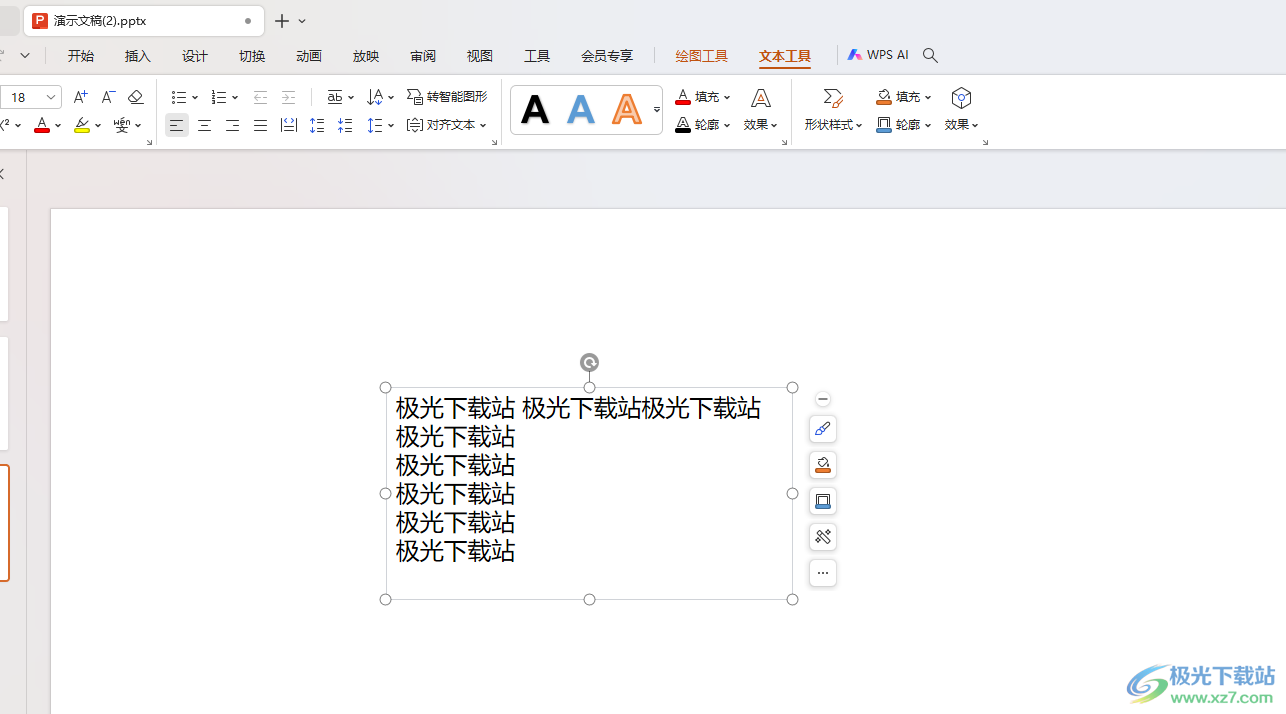
方法步骤
1.当你插入文本框之后,在文本框中输入一些文字内容,你可以看到输入的文字内容已经溢出到文本框外面了,如图所示。
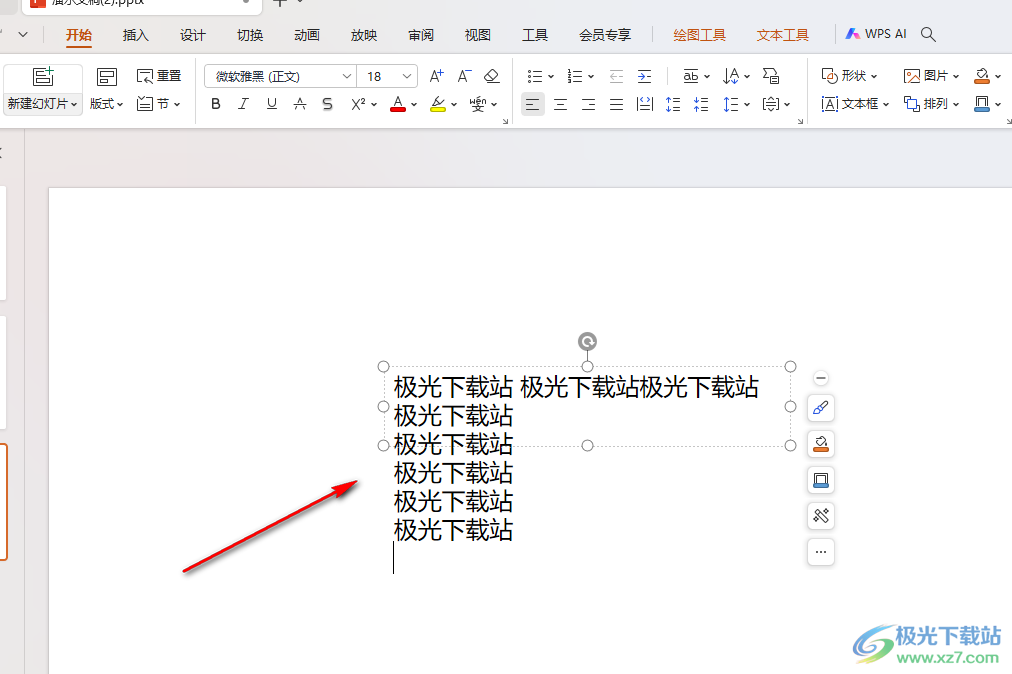
2.接着,我们将页面右侧的【属性】图标点击一下。
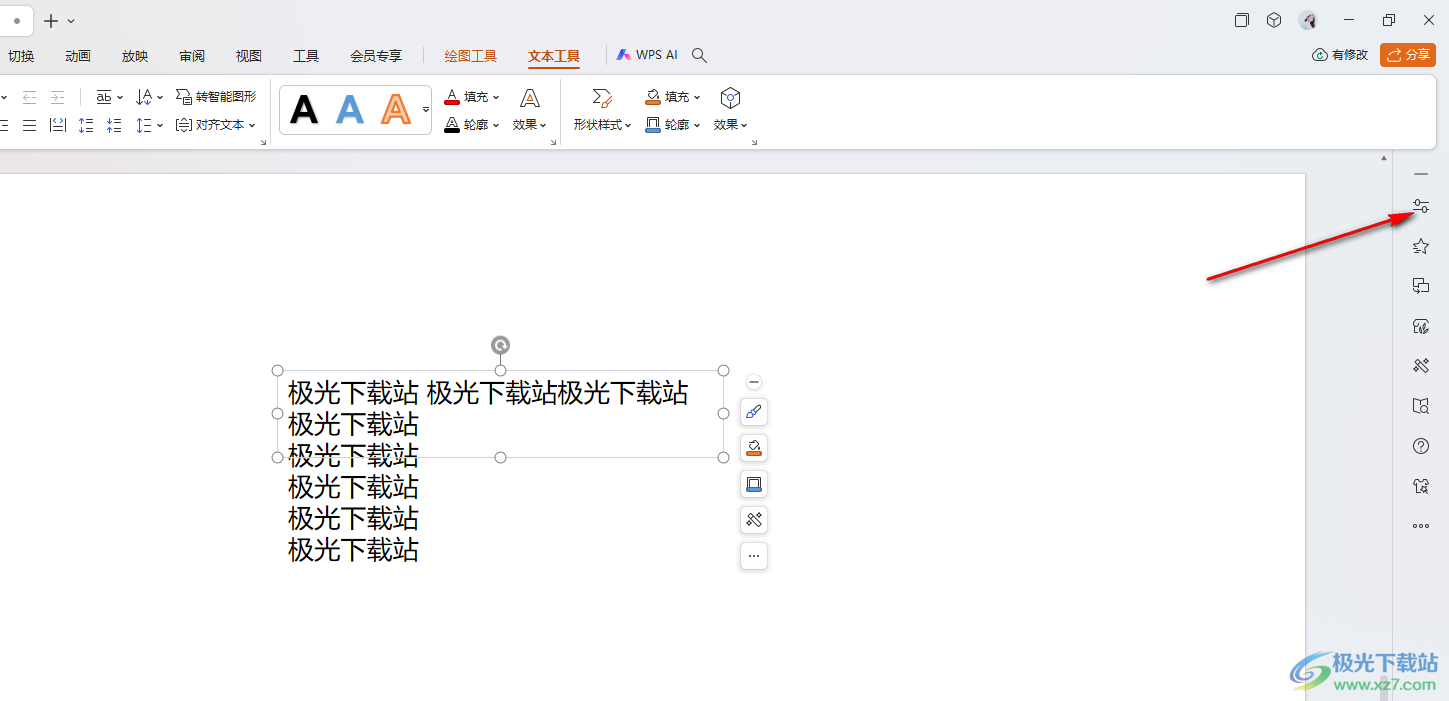
3.这时候,我们将【文本选项】单击一下,然后将其中的【文本框】按钮进行点击。

4.这时候,你可以找到【根据文字调整形状大小】选项,将该选项单击勾选上。
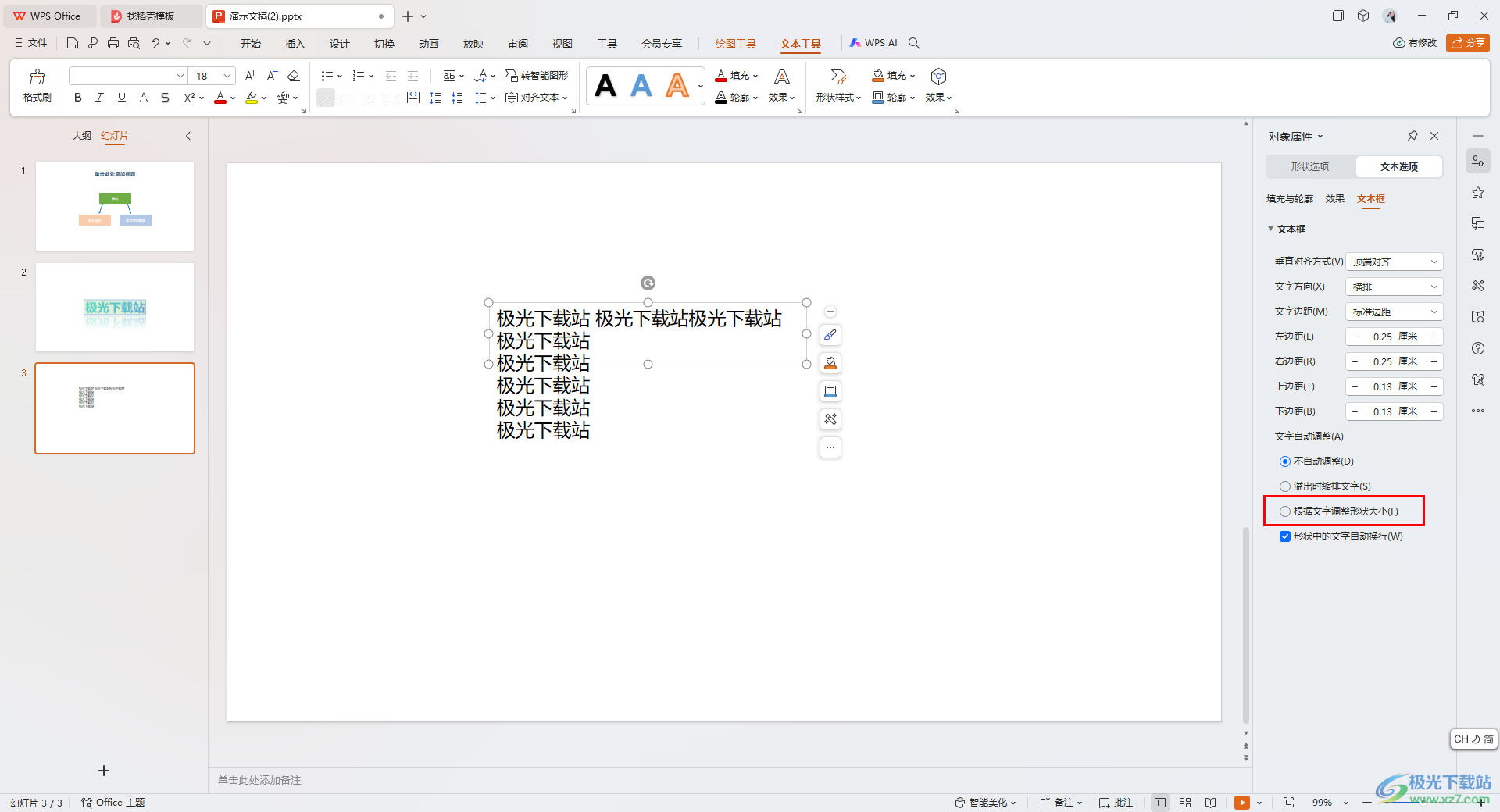
5.那么这时候你再来查看刚刚的文本框内容,你可以看到溢出在文本框外面的文字内容已经显示在文本框里面了,如图所示。
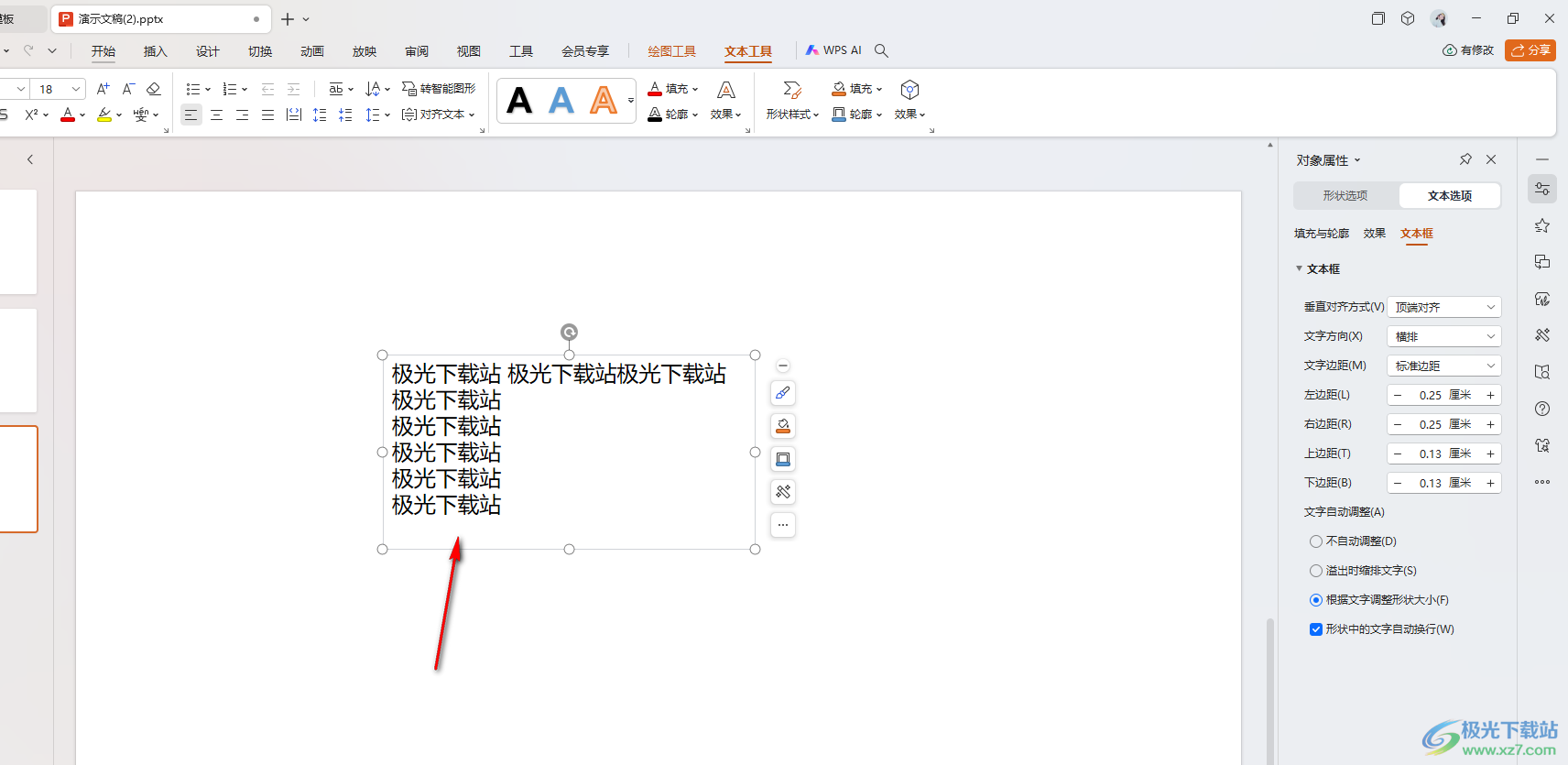
以上就是关于如何使用WPS PPT文本框输入文字在外面显示的具体解决方法,如果你发现文本框中的文字显示在外面,那么我们可以将文本框的不自动调整更改成根据文字调整形状大小就可以了,感兴趣的话可以操作试试。

大小:240.07 MB版本:v12.1.0.18608环境:WinAll, WinXP, Win7, Win10
- 进入下载
相关推荐
相关下载
热门阅览
- 1百度网盘分享密码暴力破解方法,怎么破解百度网盘加密链接
- 2keyshot6破解安装步骤-keyshot6破解安装教程
- 3apktool手机版使用教程-apktool使用方法
- 4mac版steam怎么设置中文 steam mac版设置中文教程
- 5抖音推荐怎么设置页面?抖音推荐界面重新设置教程
- 6电脑怎么开启VT 如何开启VT的详细教程!
- 7掌上英雄联盟怎么注销账号?掌上英雄联盟怎么退出登录
- 8rar文件怎么打开?如何打开rar格式文件
- 9掌上wegame怎么查别人战绩?掌上wegame怎么看别人英雄联盟战绩
- 10qq邮箱格式怎么写?qq邮箱格式是什么样的以及注册英文邮箱的方法
- 11怎么安装会声会影x7?会声会影x7安装教程
- 12Word文档中轻松实现两行对齐?word文档两行文字怎么对齐?
网友评论